MEGAPOWER Gemini-2014 ストアモード [充電器]
簡易マニュアルインデックス
電源を入れて、ESC キー を押します。

充電の画面が出てきたら、INC キー 又は、DEC キー で → を 【STORE MODE START】 に移動させます。
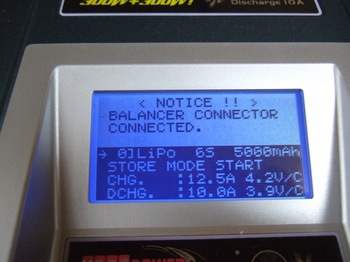
ENTER キー を長押しすると、コネクターチェックを始めて、

バッテリーをチェックして、
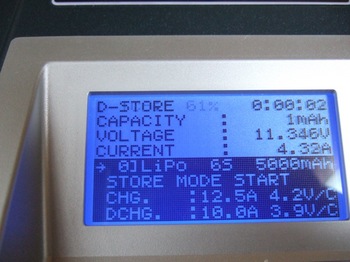
ストアモードに入ります。充電されている容量が多い時は放電し、少ない時は充電します。

50% 前後になるように設計されているようです。変更できるかはパラメタセッティングの記事を書くときに調べてみます。
この機能があるので、リポの場合はディスチャージ(放電、DCHG. )はまず使わないと思います。
(マニュアル省略)
後は、パラメタ(パラメーター)の解説をします。
電源を入れて、ESC キー を押します。

充電の画面が出てきたら、INC キー 又は、DEC キー で → を 【STORE MODE START】 に移動させます。
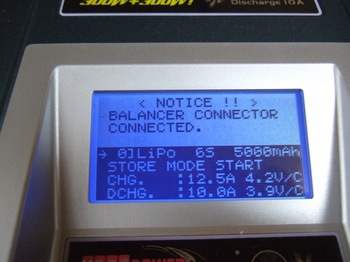
ENTER キー を長押しすると、コネクターチェックを始めて、

バッテリーをチェックして、
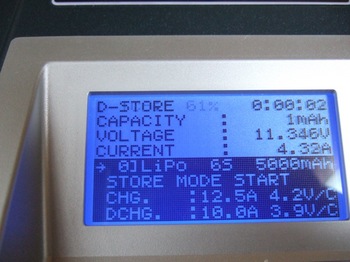
ストアモードに入ります。充電されている容量が多い時は放電し、少ない時は充電します。

50% 前後になるように設計されているようです。変更できるかはパラメタセッティングの記事を書くときに調べてみます。
この機能があるので、リポの場合はディスチャージ(放電、DCHG. )はまず使わないと思います。
(マニュアル省略)
後は、パラメタ(パラメーター)の解説をします。
GY701 を T-REX 700 へ [T-REX 700 LE]
朝練習だけ [T-REX 450 Pro]
MEGAPOWER Gemini-2014 充電 [充電器]
簡易マニュアルインデックス
電源を入れて、ESC キー を押して以下の画面にします。
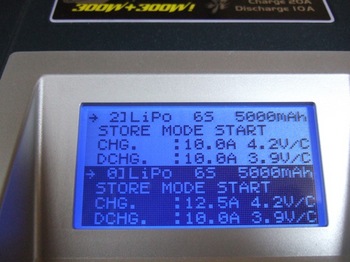
写真は、メモリーセッティング2の状態です。
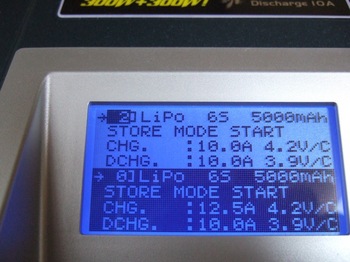
ENTER キー を押すと、→2 の部分が濃くなります。(以後この濃い部分をカーソルと言います。)

この状態で INC キー 又は、DEC キー を押して、あらかじめ設定したメモリーセッティング番号に変えます。この例では、3セル 2,200mAh に変更しています。
この状態で ENTER キー を4回押すと、カーソルが消えます。

今度は、INC キー 又は、DEC キー で → を 【CHG.】 に移動させます。

ENTER キー を押すと、カーソルが充電容量に移動します。
ここでは、4.4A に変更しました。ここで変更した内容は、メモリーセッティングの中に保存されます。初期のままの状態だと、チャージレートは 2C のままなので、4.4A 以上に変更できません。変更する方法はこの後説明します。

ENTER キー を押すと、カーソルが充電電圧に移動します。
1セル単位の電圧です。しかし、4.2V 固定で変更できません。(危険ですから)
4.2V 以下に充電したい時は、【TCS CAPACITY】 (パラメタセッティングで後述)で設定します。
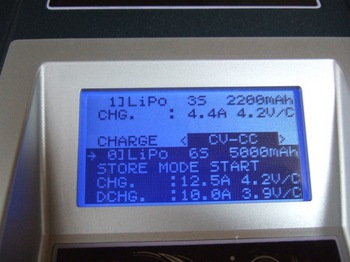
→ が【CHG.】にある状態で、ENTER キー を長押しすると充電開始画面になります。
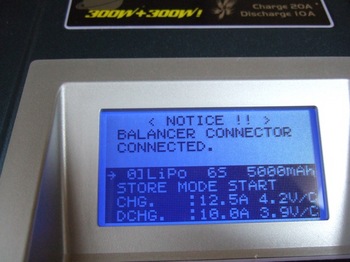
さらに、ENTER キー を長押しするとコネクターのチェックを開始し、
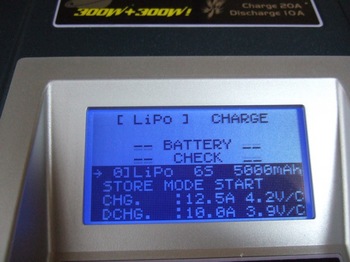
バッテリーのチェックをして、
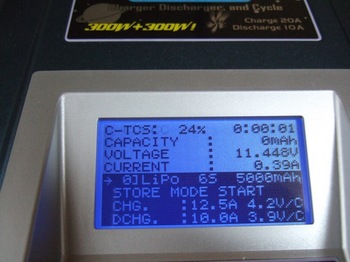
充電が始まります。

少し時間が経つと、指定した電流値になります。( 4.4A です。)
もう一系統充電(2本同時ということ)したい時は、CH キー で上下を切り替えて(この場合は下側にして)同じ要領で充電します。
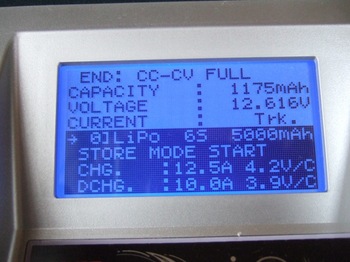
充電が完了した状態です。
【充電中の状態表示】
充電中に MODE キー を押すことによって、充電状態を知ることができます。

電圧関係の表示。
現在の入力電圧、バッテリーにかけたピーク時の電圧が表示されます。平均(AVG.)が表示されないのはなぜか、今時点ではわかりません。(終わったら表示されるのかもしれません。)

温度関係画面。
バッテリーの温度等は表示されません。充電器の TEMP コネクター に、センサー等の機器を接続するものと思われます。
一番下にバッテリーの内部抵抗値が表示されます。良いリポ(内部抵抗値が低くて大電流が取り出せるもの)ほど低くなりますが、絶対的なものでは無くこの値で比較すると良いと思います。
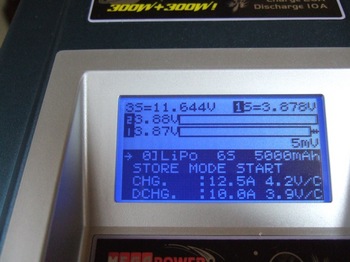
セルごとのバラツキを表示できます。
INC キー 又は、DEC キー で比較するセルを選択できます。一番電圧の違うものと比較しているように思えます。
電源を入れて、ESC キー を押して以下の画面にします。
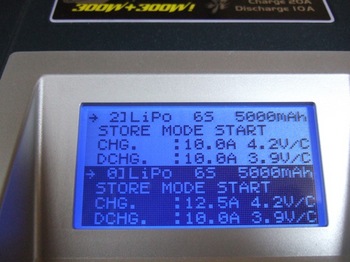
写真は、メモリーセッティング2の状態です。
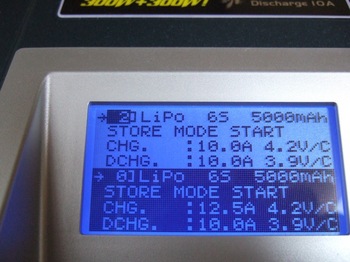
ENTER キー を押すと、→2 の部分が濃くなります。(以後この濃い部分をカーソルと言います。)

この状態で INC キー 又は、DEC キー を押して、あらかじめ設定したメモリーセッティング番号に変えます。この例では、3セル 2,200mAh に変更しています。
この状態で ENTER キー を4回押すと、カーソルが消えます。

今度は、INC キー 又は、DEC キー で → を 【CHG.】 に移動させます。

ENTER キー を押すと、カーソルが充電容量に移動します。
ここでは、4.4A に変更しました。ここで変更した内容は、メモリーセッティングの中に保存されます。初期のままの状態だと、チャージレートは 2C のままなので、4.4A 以上に変更できません。変更する方法はこの後説明します。

ENTER キー を押すと、カーソルが充電電圧に移動します。
1セル単位の電圧です。しかし、4.2V 固定で変更できません。(危険ですから)
4.2V 以下に充電したい時は、【TCS CAPACITY】 (パラメタセッティングで後述)で設定します。
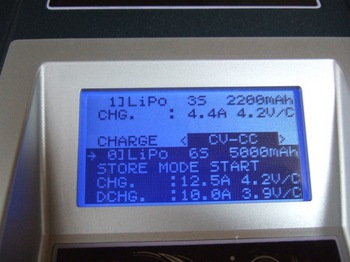
→ が【CHG.】にある状態で、ENTER キー を長押しすると充電開始画面になります。
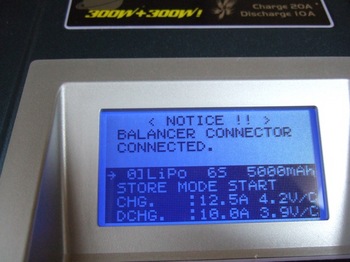
さらに、ENTER キー を長押しするとコネクターのチェックを開始し、
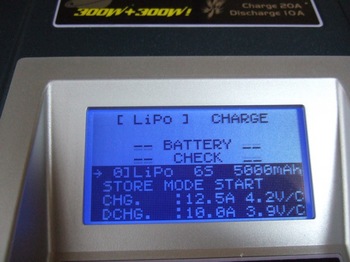
バッテリーのチェックをして、
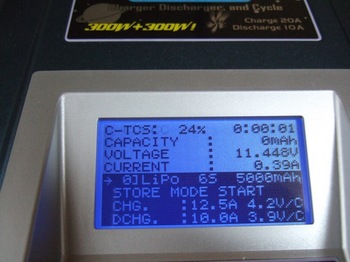
充電が始まります。

少し時間が経つと、指定した電流値になります。( 4.4A です。)
もう一系統充電(2本同時ということ)したい時は、CH キー で上下を切り替えて(この場合は下側にして)同じ要領で充電します。
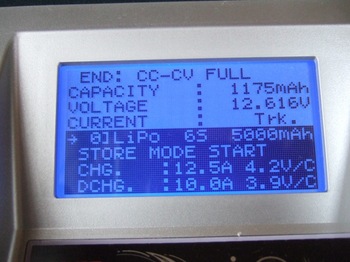
充電が完了した状態です。
【充電中の状態表示】
充電中に MODE キー を押すことによって、充電状態を知ることができます。

電圧関係の表示。
現在の入力電圧、バッテリーにかけたピーク時の電圧が表示されます。平均(AVG.)が表示されないのはなぜか、今時点ではわかりません。(終わったら表示されるのかもしれません。)

温度関係画面。
バッテリーの温度等は表示されません。充電器の TEMP コネクター に、センサー等の機器を接続するものと思われます。
一番下にバッテリーの内部抵抗値が表示されます。良いリポ(内部抵抗値が低くて大電流が取り出せるもの)ほど低くなりますが、絶対的なものでは無くこの値で比較すると良いと思います。
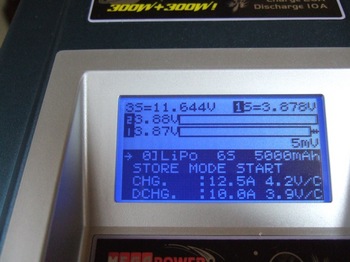
セルごとのバラツキを表示できます。
INC キー 又は、DEC キー で比較するセルを選択できます。一番電圧の違うものと比較しているように思えます。
MEGAPOWER Gemini-2014 メモリーセッティング [充電器]
簡易マニュアルインデックス
メモリーは、0から19まで、20個あります。
電源を入れて、ESC キー を押すと以下の画面になります。
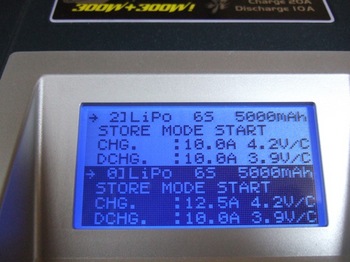
写真は、メモリーセッティング2の状態です。
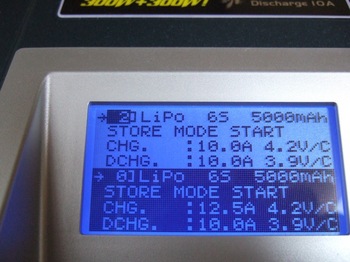
ENTER キー を押すと、→2 の部分が濃くなります。(以後この濃い部分をカーソルと言います。)

この状態で INC キー 又は、DEC キー を押すと、メモリーセッティング番号を変えることができます。

ENTER キー を押すと、カーソルが電池の種別に移動します。
この状態で INC キー 又は、DEC キー を押すと、電池の種別を変えることができます。
Lipo 、Life 、Nicd 、Pb などです。
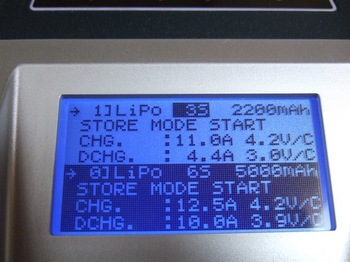
ENTER キー を押すと、カーソルがセル数に移動します。
この状態で INC キー 又は、DEC キー を押すと、リポのセル数を変えることができます。1セルから7セルまで選べます。
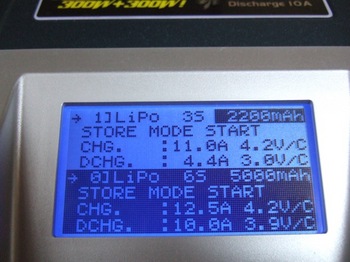
ENTER キー を押すと、容量に移動します。
この状態で INC キー 又は、DEC キー を押して、充電するリポの容量に変更します。100mAh から 50,000mAh まで選べます。
ENTER キー を押すと、一番上の状態に戻ります。
メモリーセッティングの内容は、変更している途中に充電器の電源を切っても、直前に入力された値は保存されています。
その他に、充電の場合は、充電容量、チャージレート( 2C など)、充電時間(何分後にカットする)、放電の場合は放電容量などを設定し保存することができます。それぞれのところで解説します。
もう一系統のメモリーセッティングを変更したければ、CH キー を押して、切り替えをして、同じように変更できます。
上下の画面のうち、背景の白(青白?)の部分が入力できる方です。
メモリーは、0から19まで、20個あります。
電源を入れて、ESC キー を押すと以下の画面になります。
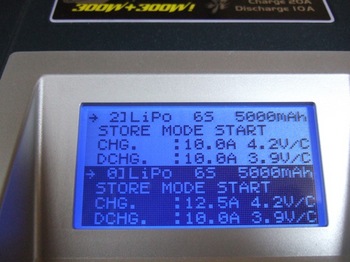
写真は、メモリーセッティング2の状態です。
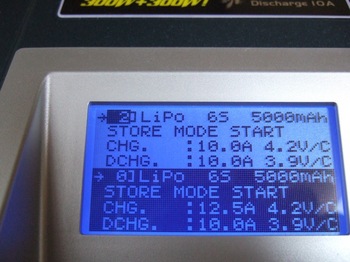
ENTER キー を押すと、→2 の部分が濃くなります。(以後この濃い部分をカーソルと言います。)

この状態で INC キー 又は、DEC キー を押すと、メモリーセッティング番号を変えることができます。

ENTER キー を押すと、カーソルが電池の種別に移動します。
この状態で INC キー 又は、DEC キー を押すと、電池の種別を変えることができます。
Lipo 、Life 、Nicd 、Pb などです。
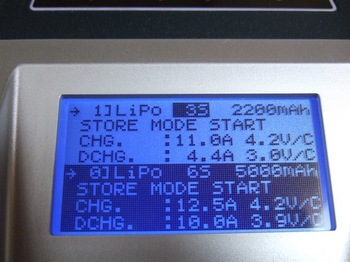
ENTER キー を押すと、カーソルがセル数に移動します。
この状態で INC キー 又は、DEC キー を押すと、リポのセル数を変えることができます。1セルから7セルまで選べます。
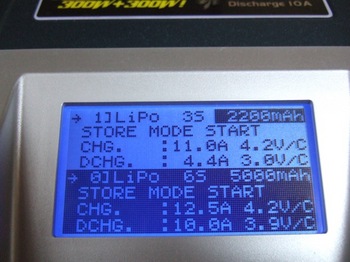
ENTER キー を押すと、容量に移動します。
この状態で INC キー 又は、DEC キー を押して、充電するリポの容量に変更します。100mAh から 50,000mAh まで選べます。
ENTER キー を押すと、一番上の状態に戻ります。
メモリーセッティングの内容は、変更している途中に充電器の電源を切っても、直前に入力された値は保存されています。
その他に、充電の場合は、充電容量、チャージレート( 2C など)、充電時間(何分後にカットする)、放電の場合は放電容量などを設定し保存することができます。それぞれのところで解説します。
もう一系統のメモリーセッティングを変更したければ、CH キー を押して、切り替えをして、同じように変更できます。
上下の画面のうち、背景の白(青白?)の部分が入力できる方です。
MEGAPOWER Gemini-2014 初期画面 [充電器]
簡易マニュアルインデックス
電源を入れると、初期画面が表示されます。

少し経つと以下の画面に変わります。

<INPUT POWER SETTING> には以下の項目があります。
【VOLTAGE】
12V から 28V まで設定できます。(初期値は 12V)
安定化電源のパワーを活かすには、この電圧を上げておく必要があります。
GZV4000 は、15V に設定できます。
ALINCO は、13.5V 出力が可能ですが、このメニューで 12V 以上に電圧を上げると、充電中に Gemini 本体の電源が落ちて初期状態(この画面)に戻ってしまいます。
どうやら、設定通り充電に目一杯電圧(電流?)を使ってしまうようで、充電器本体のコントロール電圧が足りなくなるようです。
12V に設定したら安定しました。
ALINCO 側の出力は、13.5V に設定しておきます。
【CURRENT】
5A から 40A まで設定できます。(初期値は 20A)
VOLTAGE と同様に電流値を考えます。
GZV4000 は、40A に設定できます。
ALINCO は、30A に設定できます。これ以上あげたらどうなるかは試してみませんでした。
電流値が MAX 40A なので、充電容量を確保するには電圧を上げるしかありません。24V 安定化電源を使えば余裕ですが高価です。妥当なところで、15V 連続出力可能なものを選択すると良いと思います。
PC電源は、実質出力 11.7V くらいなので使えないかもしれません。(試してみてません。)
【1OUTPUT RATE】【2OUTPUT RATE】
充電回路1(左)と2(右)に充電容量を割り振ります。10% から 90% まで設定できます。もちろん、1と2の合計は 100% です。
片側に多めに割り振れば、6セル 5,000mAh のリポに 12A以上充電できる事を確認しました。
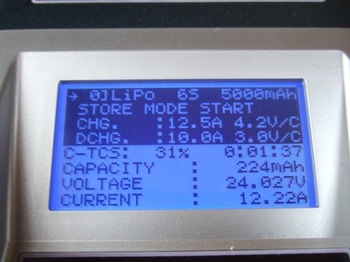
つまり、片側しか使わないのであれば、ALINCO でもこの充電器のMAX パワーを活かせます。
小型機も同時に持参する場合は、大型と小型機用のリポを同時に充電する組み合わせが、理論上最も効率が良いことになります。
ESC キー を押すと以下の画面になります。
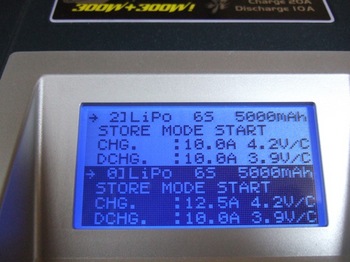
電源を入れると必ず、<INPUT POWER SETTING> 画面が出てくるので、毎回 ESC キー を押して充電に入ります。
電源を入れると、初期画面が表示されます。

少し経つと以下の画面に変わります。

<INPUT POWER SETTING> には以下の項目があります。
【VOLTAGE】
12V から 28V まで設定できます。(初期値は 12V)
安定化電源のパワーを活かすには、この電圧を上げておく必要があります。
GZV4000 は、15V に設定できます。
ALINCO は、13.5V 出力が可能ですが、このメニューで 12V 以上に電圧を上げると、充電中に Gemini 本体の電源が落ちて初期状態(この画面)に戻ってしまいます。
どうやら、設定通り充電に目一杯電圧(電流?)を使ってしまうようで、充電器本体のコントロール電圧が足りなくなるようです。
12V に設定したら安定しました。
ALINCO 側の出力は、13.5V に設定しておきます。
【CURRENT】
5A から 40A まで設定できます。(初期値は 20A)
VOLTAGE と同様に電流値を考えます。
GZV4000 は、40A に設定できます。
ALINCO は、30A に設定できます。これ以上あげたらどうなるかは試してみませんでした。
電流値が MAX 40A なので、充電容量を確保するには電圧を上げるしかありません。24V 安定化電源を使えば余裕ですが高価です。妥当なところで、15V 連続出力可能なものを選択すると良いと思います。
PC電源は、実質出力 11.7V くらいなので使えないかもしれません。(試してみてません。)
【1OUTPUT RATE】【2OUTPUT RATE】
充電回路1(左)と2(右)に充電容量を割り振ります。10% から 90% まで設定できます。もちろん、1と2の合計は 100% です。
片側に多めに割り振れば、6セル 5,000mAh のリポに 12A以上充電できる事を確認しました。
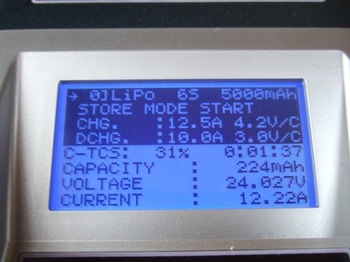
つまり、片側しか使わないのであれば、ALINCO でもこの充電器のMAX パワーを活かせます。
小型機も同時に持参する場合は、大型と小型機用のリポを同時に充電する組み合わせが、理論上最も効率が良いことになります。
ESC キー を押すと以下の画面になります。
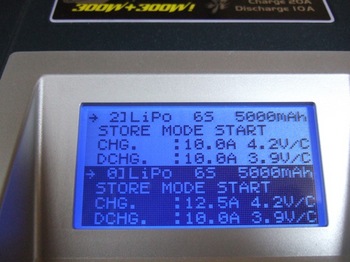
電源を入れると必ず、<INPUT POWER SETTING> 画面が出てくるので、毎回 ESC キー を押して充電に入ります。
MEGAPOWER Gemini-2014 Duo 簡易マニュアル [充電器]

MEGAPOWER Gemini-2014 Duo の簡易マニュアルを作ってみました。
(取り敢えずは、リポだけです。)
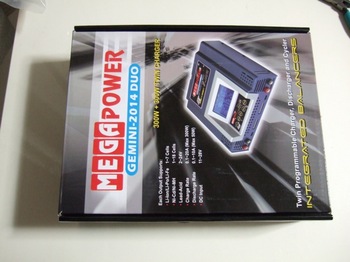
本体です。付属品が少ないので小さめの箱です。

入っているのは、本体、ワニ口クリップ、2-7セルマルチアダプターが入っています。
ワニ口クリップはバッテリーから充電する時に、本体電源コードのバナナコネクターに取り付けます。
バッテリーを使う場合、このクラスの充電器を活かすには、高容量(又は 24V )のディープサイクルバッテリーが必要です。

標準で入っている、JST-XH 7セルコネクター(上の方)
下のほうは、HYPERION EOS 0615i DUO 3 充電器に付属の HYPERION リポ用のバランスコネクター。
HYPERION 0615i のコネクターは使えません。
HYPERION等、違うコネクター仕様の (サンダーパワーなども)バッテリーを充電したい時は、EOS0720iNET用マルチアダプター のそれぞれのバッテリーに合ったものを用意する必要があります。アダプターの充電器側のコネクターは互換性があるそうです。

HYPERION 0615i 充電コネクターを6セルのところに差し込めば、一応充電できました。

バッテリーへの接続コードは付属しません。別途購入する必要があります。

HYPERION 用のものがそのまま使えます。
【親電源に使用する安定化電源】
容量の大きめのものを紹介します。小型のものでも使用可能ですが、フルにパワーを活かすには以下のようなものが必要です。
【ALINCO DM-330MV】

国内メーカー製です。約1年くらい使用してきましたが、安定しています。
電流量によるファンコントロールがあり、小型のリポを充電する時は静かです。大型リポではファンが回り続けます。本体が金属製でヒートシンクを兼ねており、かなり熱くなります。熱くなっても大丈夫なようですが、夏場は心配なので、扇風機で冷やしてました。
私は主に、EOS 0615i DUO で使用しています。13.5V × 30A (連続)で 405W 程度ですが、Gemini で使用する場合は、12V × 30A ( 360W )での使用になります。
Amazon 等で販売しています。
【ダイアモンド GZV4000】

第一電波工業社製です。現在、Gemini に使用しています。
ファンコントロールが無く、ファンは回りっぱなしです。大型ファンなので、全開時の ALINCO ほど耳障りではありません。Gemini の全開時は爆音なので、ラジコンをやる方は音は気にならないと思います。
ファンの流量に余裕があるのか、温度は気にしなくても大丈夫な気がします。本体はプラスチック製。
15V × 40A (連続)で 600W 確保できます。24V タイプを除けば、最強クラスだと思います。
Amazon 等で販売しています。詳細はこちらの記事。
【BK PRECISION 1692】

海外メーカー製です。模型の世界でも結構使われているようです。残念ながら使った事がありません。
15V × 40A です。海外から直接輸入するより、国内で買った方が安価です。
ただ、電気用品安全法(PSE法)により国内では販売がされていないかもしれません。
以下、それぞれの説明に続く。
初期画面
メモリーセッティング
充電
ストアモード
パラメタセッティング
補足
PHOENIX ICE HV 120 にしました [アンプ]
燃料ポンプ金属型 [その他]
本来のテール調整方法 [T-REX 450 Pro]
今までの方法が嘘だったと言うわけではありませんが、機体が手に馴染むまではヘッドロックジャイロの性能に任せてしまった方ラクチンです。
テールローターをほぼセンターに合わせておけば(もちろん、サーボホーンなどが直角になっていることは大事ですが)、後は良質のヘッドロックジャイロであればテールの動きを止めてくれるので、感度さえ気をつければ楽にフライトできます。
実際、テールの安定しない機体のフライトはとても難しく、最初からそんなに苦労をする必要は無いと思うからです。
しかし、慣れてきて、ピルエットや横ホバが十分できるようになってくると、左右のピルエットの速度が違うとか、ストールターンの左右の切り返しが違うなど気になってくると思います。
そこで、本来のテールの調整方法(センターの合わせ方)を私の知っている範囲で解説します。

送信機のラダーのトリム、サブトリムを真ん中に合わせます。
次に、サーボホーンを送信機の機能を使わないで直角にできるだけ持ってきます。
丸型のホーンだと、回転させながら取り付けると、どこか直角に近いポイントが出てきます。
ホーンに予備があれば、個体差があるので、交換しながらやってみましょう。どうしても直角にならない時は、最低限のサブトリムで直角に合わせます。
サブトリムをできるだけ使わないのは、左右に差動がつくのを防止するためです。
サーボテスターなどがあれば、ニュートラル位置を変更できます。いずれにしろ目視で行うので、良く見ながら行ってください。

次にテールローターをセンターになるようにロッドの長さで調整します。
わずかに機首が右に向くようにしておいても良いです。(ローターの回転トルク分ですね。)
次に送信機のジャイロ設定をノーマルモードにします。
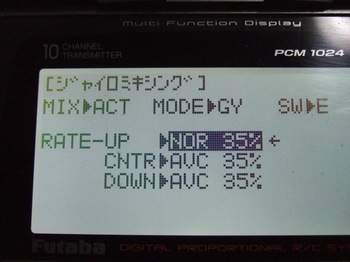
FUTABA の場合、GY モードだと AVC に。
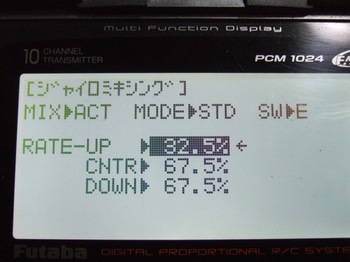
SATANDARD モードだと、50%より低い値に。
GY750 だとこのくらいの値になります。
さて、この状態でホバリングを実施しますが、ノーマルモードですので、トリムが適正でないと左右どちらかにテールが回るはずです。
慎重にやってください。ノーマルモードでは、ラダースティックから手を離すとテールローターはセンターに戻りますから、この状態で離陸させようとして、テールを左右どちらかに回るようだと、ロッドの長さを調整します。

テールローターのコントロールホーンからロッドをはずして、機体が回転するのと逆の方向に舵が切れるよう少し調整します。
そうして、またホバリングさせてみます。当て舵をあてながら、機体がどちらに回転しようとするか見極め、上の手順を繰り返し、テールがほぼ動かない位置になるまで繰り返します。
OKだったら、今度はテールローターが左右ほぼいっぱいに切れるか、Limit や送信機のエンドポイントで調整します。Limit は、GP750 なら、Limit 変更モードにします。左右の調整は個別にできるので、丁度いっぱいに舵が切れるように調整しておきましょう。
ここまで来たら、一度機体の電源を落として、送信機のジャイロ設定をヘッドロックモードに戻しておきます。
いかがでしょうか、ヘッドロックモードで飛ばしていると、センターの止まり具合は変わりませんが、左右のピルエットスピードがだいたい同じになったのでは無いでしょうか。
ピルエットスピードのこれ以上の等速化は、左右別々のピルエット速度を設定できるジャイロが必要になるかと思いますが、多少は左右の舵の切れ具合で調整はできます。
テールローターをほぼセンターに合わせておけば(もちろん、サーボホーンなどが直角になっていることは大事ですが)、後は良質のヘッドロックジャイロであればテールの動きを止めてくれるので、感度さえ気をつければ楽にフライトできます。
実際、テールの安定しない機体のフライトはとても難しく、最初からそんなに苦労をする必要は無いと思うからです。
しかし、慣れてきて、ピルエットや横ホバが十分できるようになってくると、左右のピルエットの速度が違うとか、ストールターンの左右の切り返しが違うなど気になってくると思います。
そこで、本来のテールの調整方法(センターの合わせ方)を私の知っている範囲で解説します。

送信機のラダーのトリム、サブトリムを真ん中に合わせます。
次に、サーボホーンを送信機の機能を使わないで直角にできるだけ持ってきます。
丸型のホーンだと、回転させながら取り付けると、どこか直角に近いポイントが出てきます。
ホーンに予備があれば、個体差があるので、交換しながらやってみましょう。どうしても直角にならない時は、最低限のサブトリムで直角に合わせます。
サブトリムをできるだけ使わないのは、左右に差動がつくのを防止するためです。
サーボテスターなどがあれば、ニュートラル位置を変更できます。いずれにしろ目視で行うので、良く見ながら行ってください。

次にテールローターをセンターになるようにロッドの長さで調整します。
わずかに機首が右に向くようにしておいても良いです。(ローターの回転トルク分ですね。)
次に送信機のジャイロ設定をノーマルモードにします。
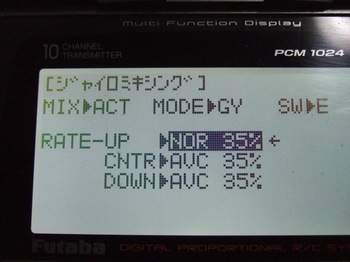
FUTABA の場合、GY モードだと AVC に。
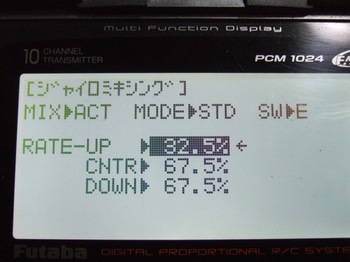
SATANDARD モードだと、50%より低い値に。
GY750 だとこのくらいの値になります。
さて、この状態でホバリングを実施しますが、ノーマルモードですので、トリムが適正でないと左右どちらかにテールが回るはずです。
慎重にやってください。ノーマルモードでは、ラダースティックから手を離すとテールローターはセンターに戻りますから、この状態で離陸させようとして、テールを左右どちらかに回るようだと、ロッドの長さを調整します。

テールローターのコントロールホーンからロッドをはずして、機体が回転するのと逆の方向に舵が切れるよう少し調整します。
そうして、またホバリングさせてみます。当て舵をあてながら、機体がどちらに回転しようとするか見極め、上の手順を繰り返し、テールがほぼ動かない位置になるまで繰り返します。
OKだったら、今度はテールローターが左右ほぼいっぱいに切れるか、Limit や送信機のエンドポイントで調整します。Limit は、GP750 なら、Limit 変更モードにします。左右の調整は個別にできるので、丁度いっぱいに舵が切れるように調整しておきましょう。
ここまで来たら、一度機体の電源を落として、送信機のジャイロ設定をヘッドロックモードに戻しておきます。
いかがでしょうか、ヘッドロックモードで飛ばしていると、センターの止まり具合は変わりませんが、左右のピルエットスピードがだいたい同じになったのでは無いでしょうか。
ピルエットスピードのこれ以上の等速化は、左右別々のピルエット速度を設定できるジャイロが必要になるかと思いますが、多少は左右の舵の切れ具合で調整はできます。











